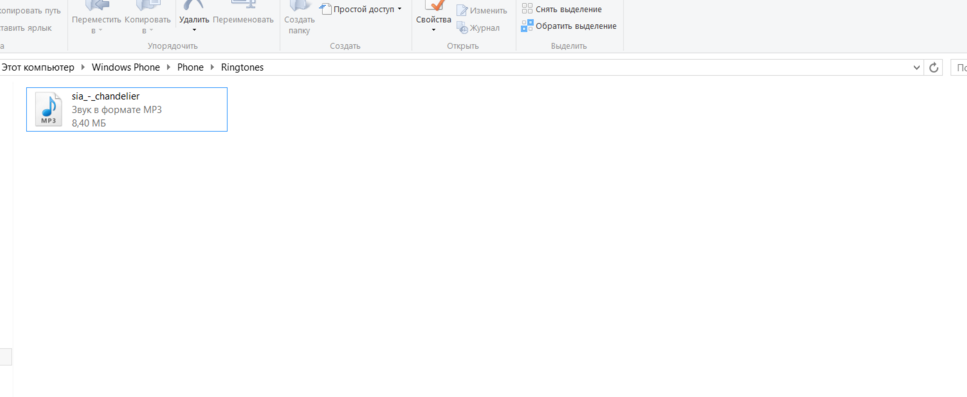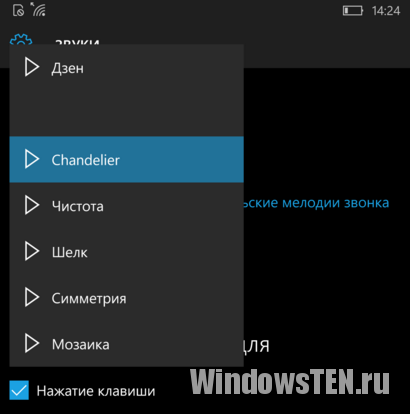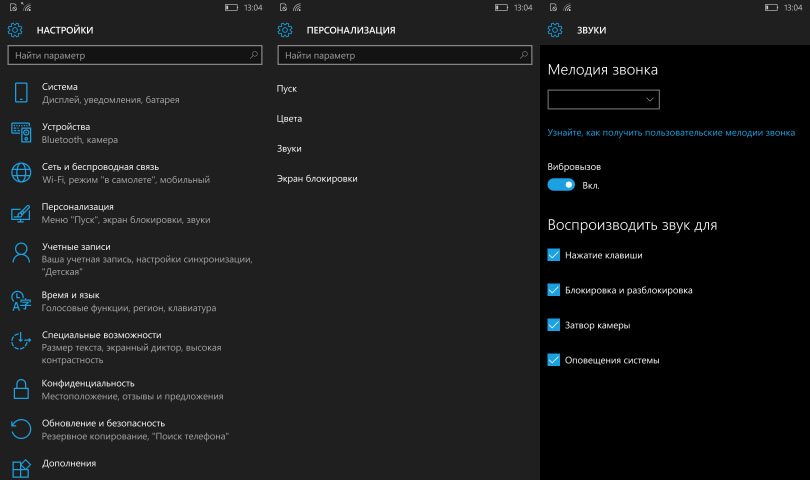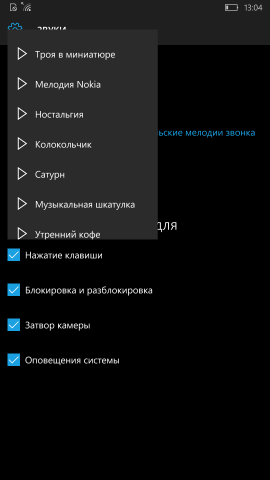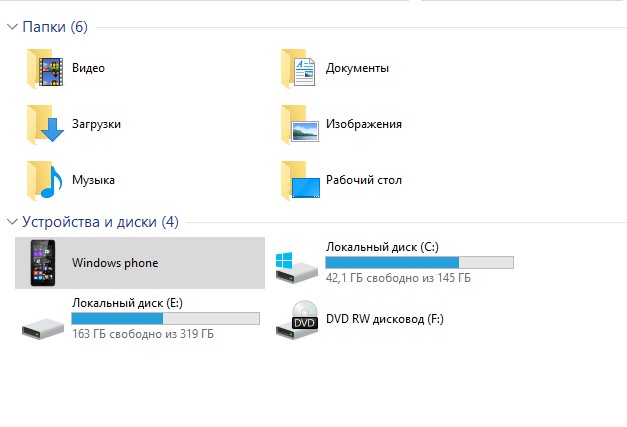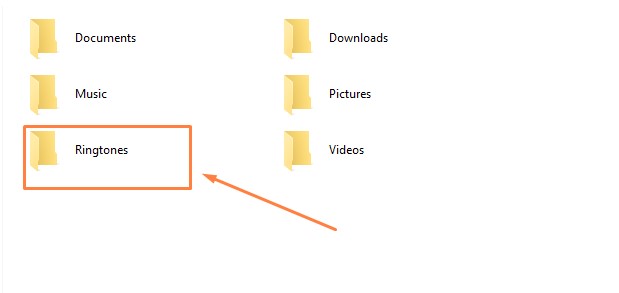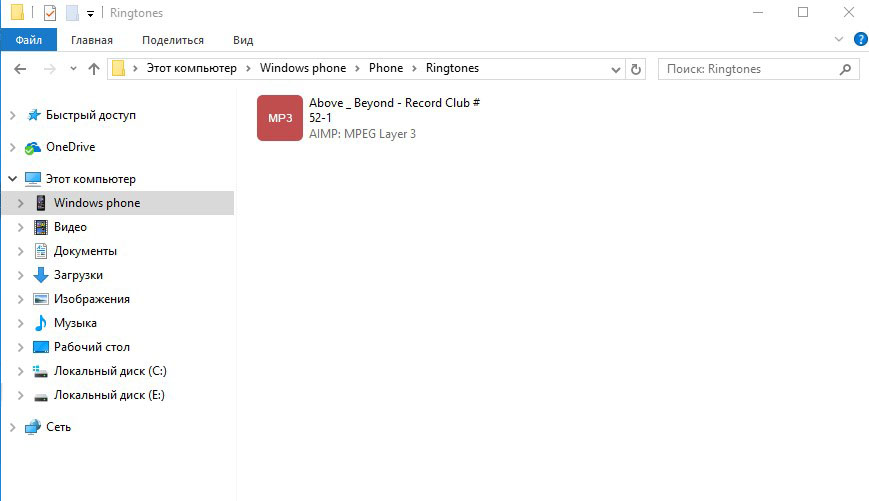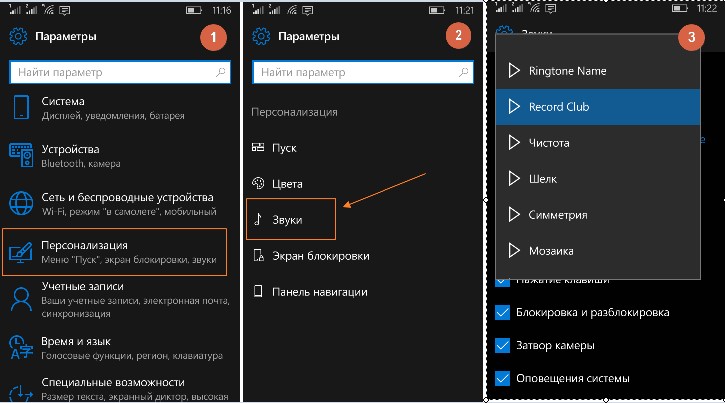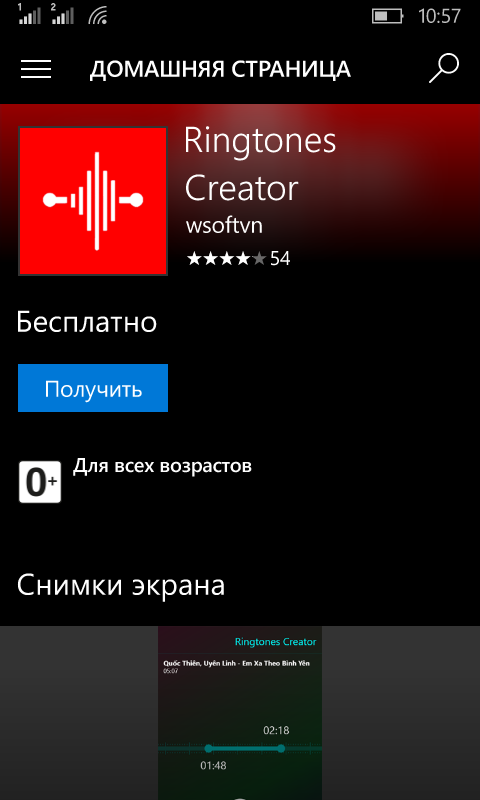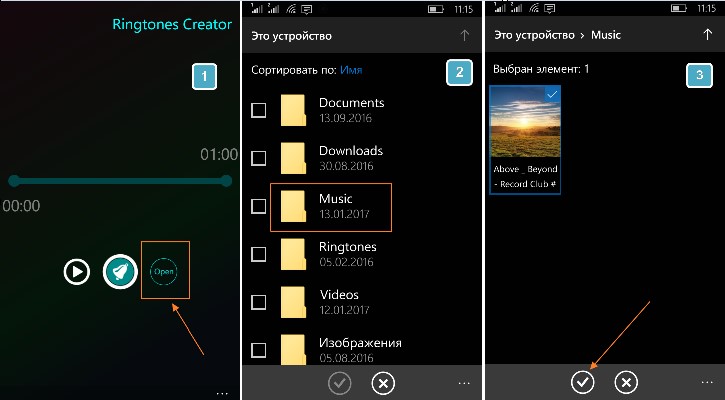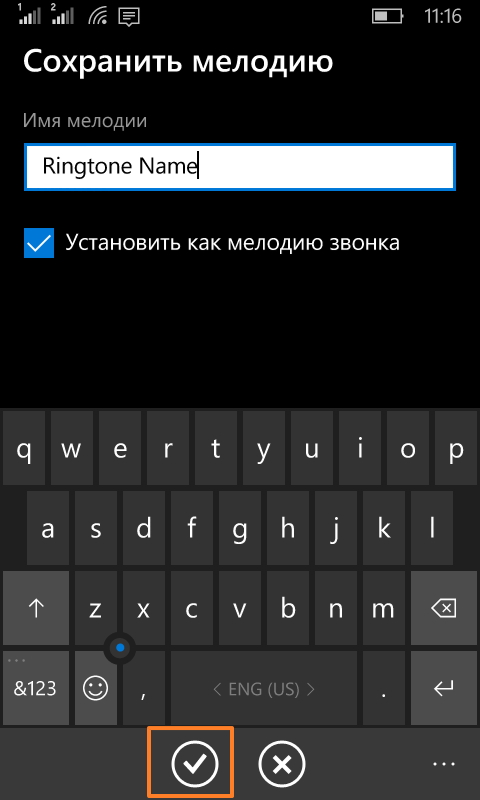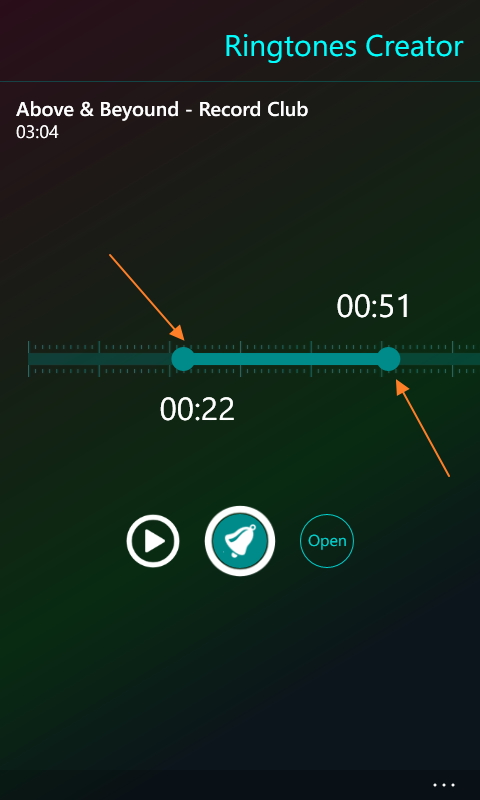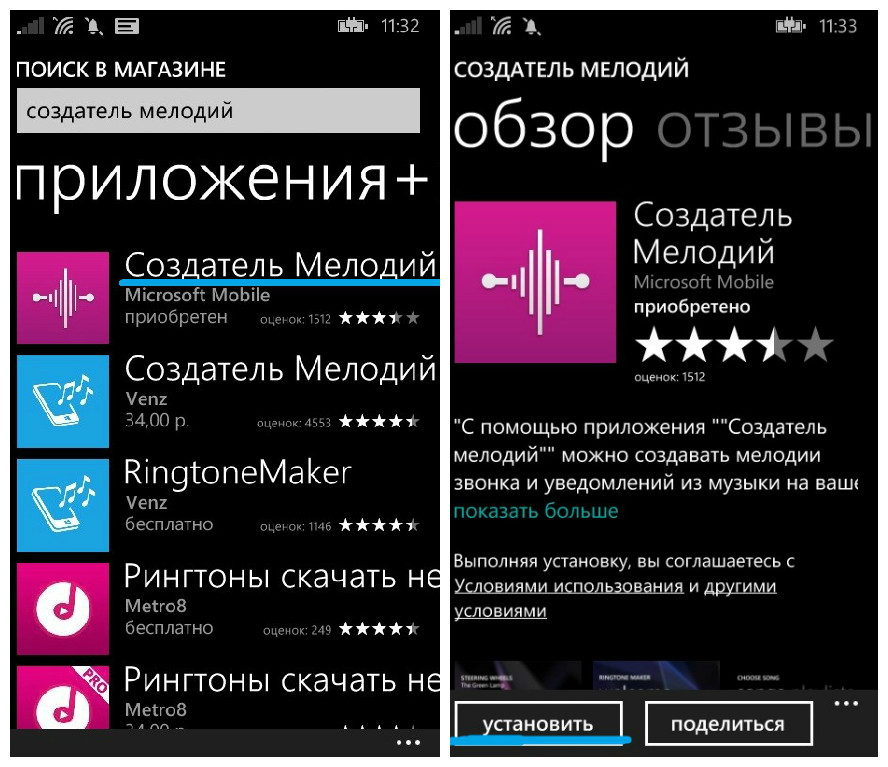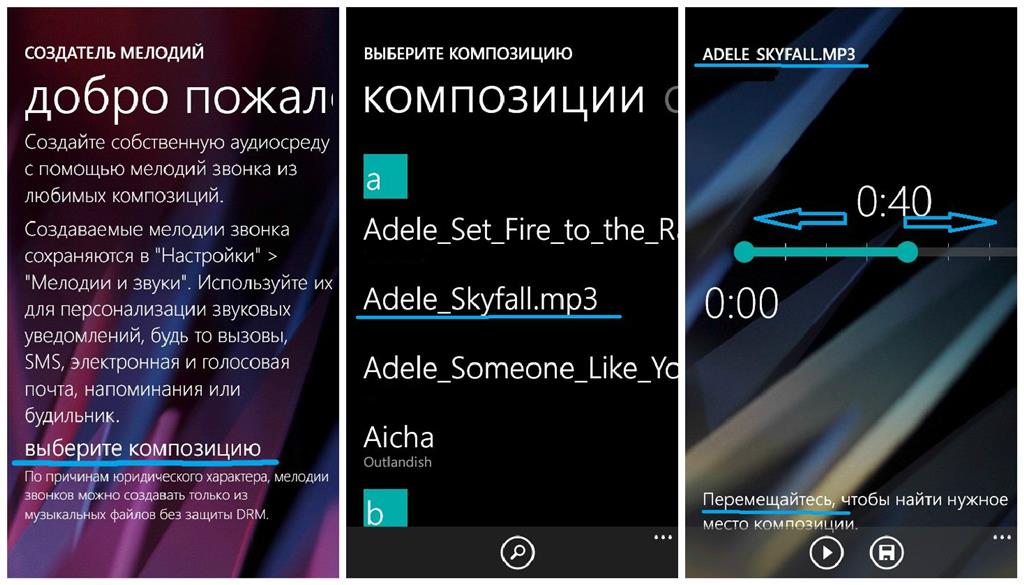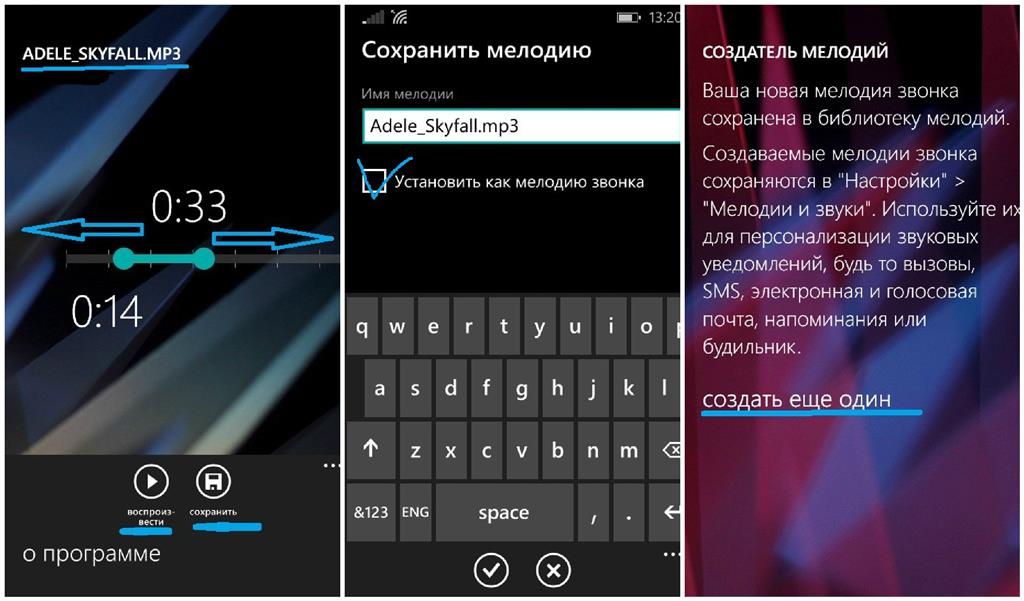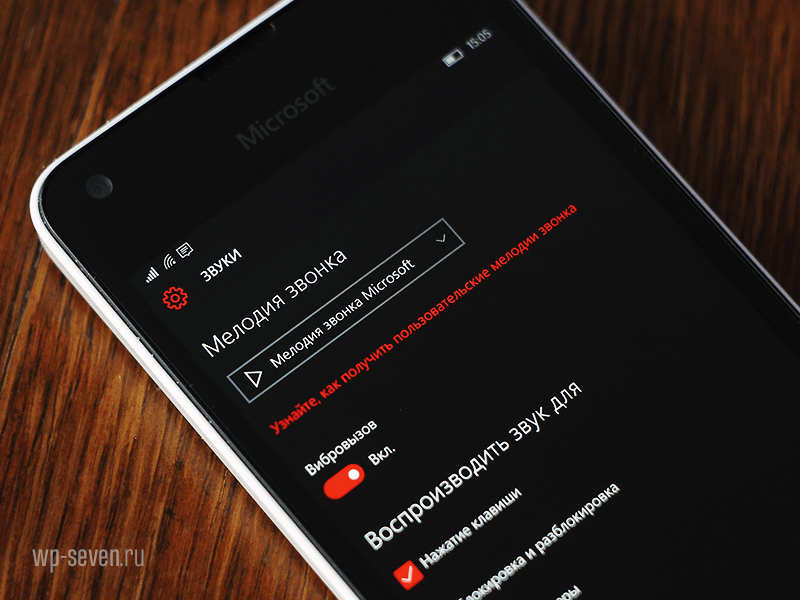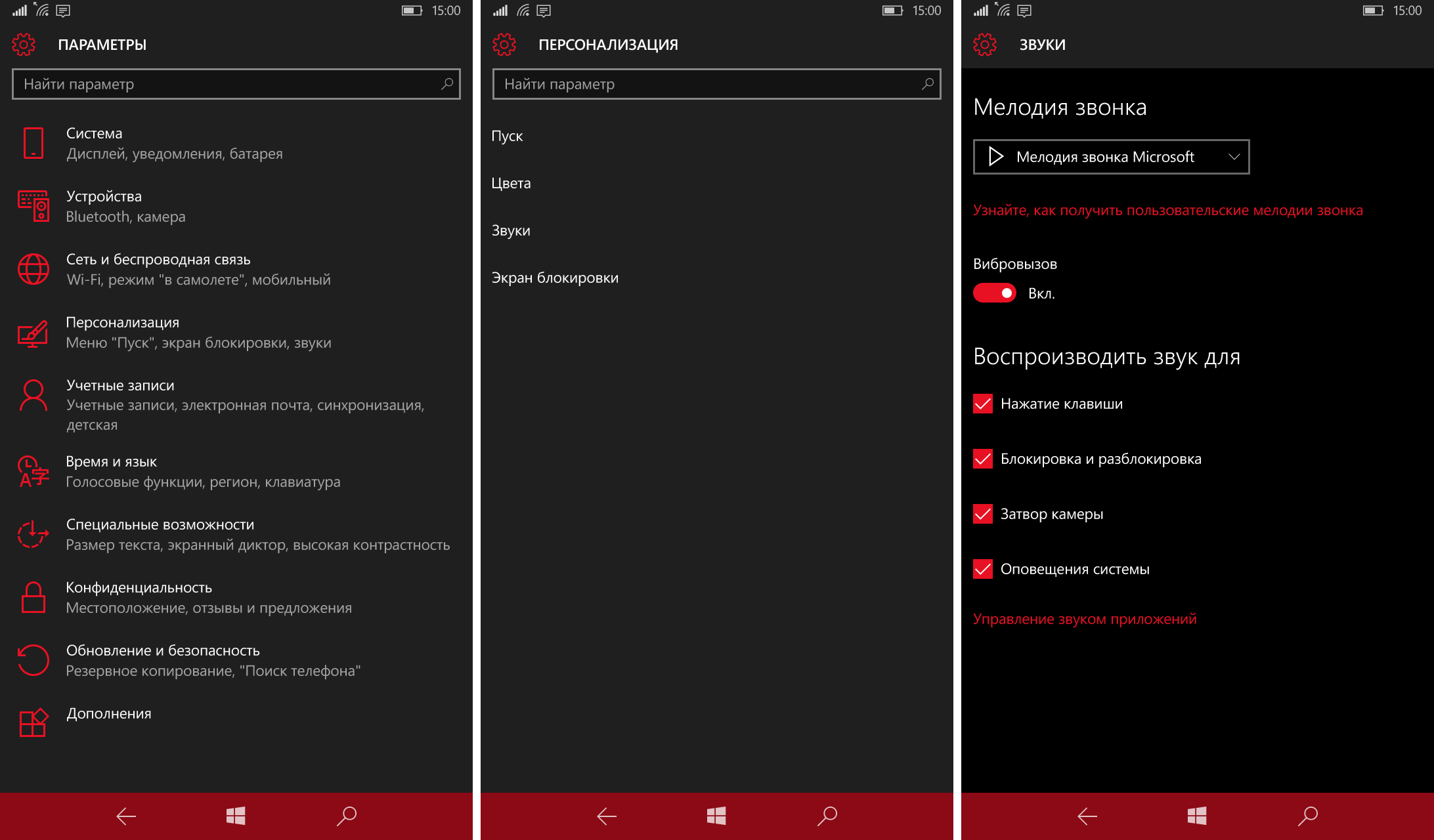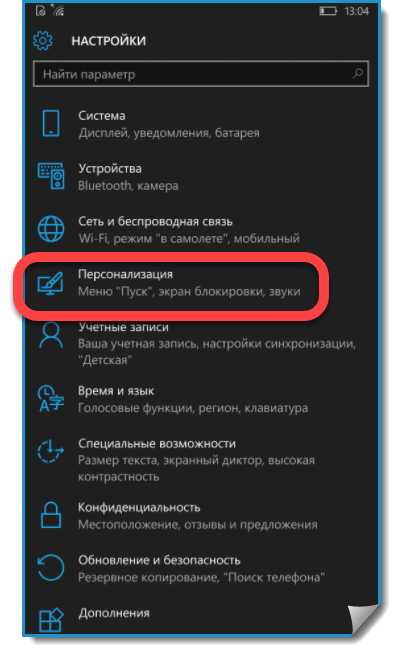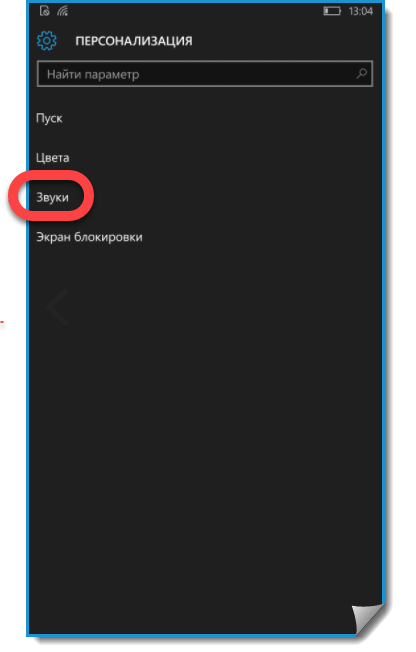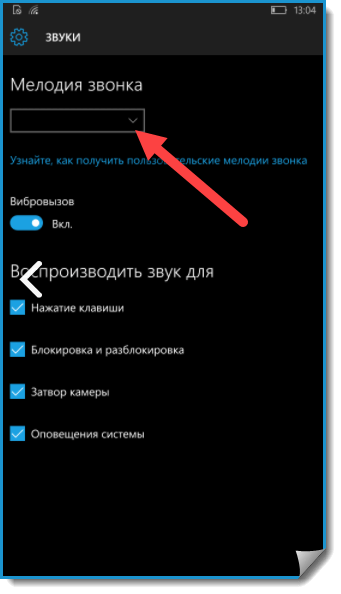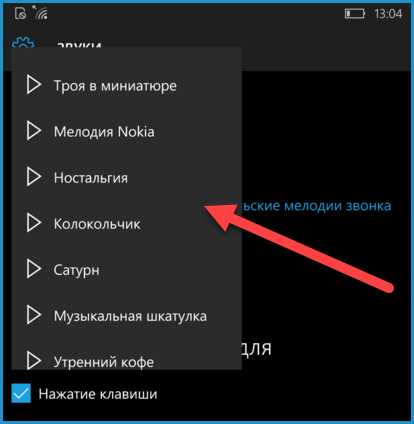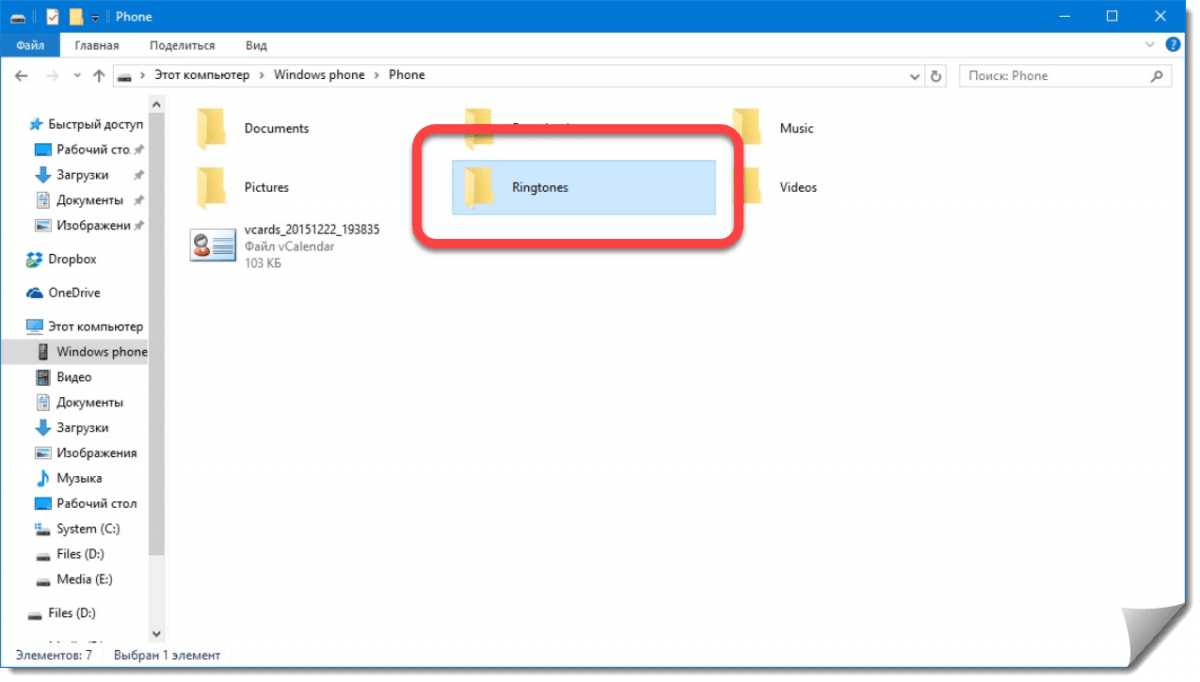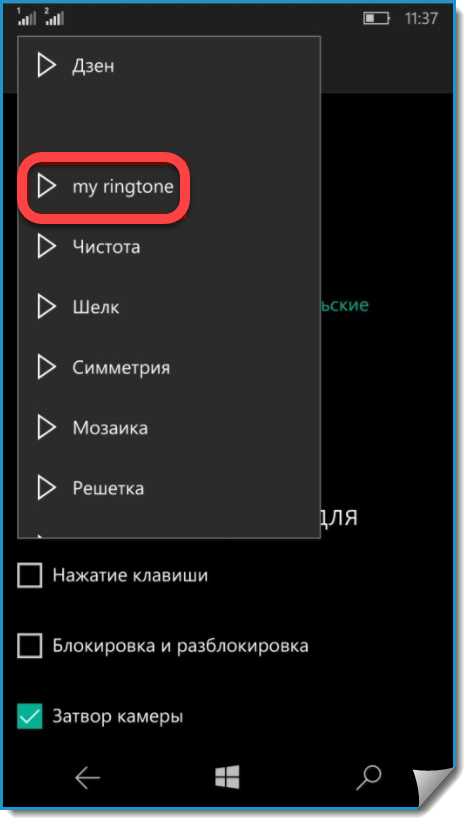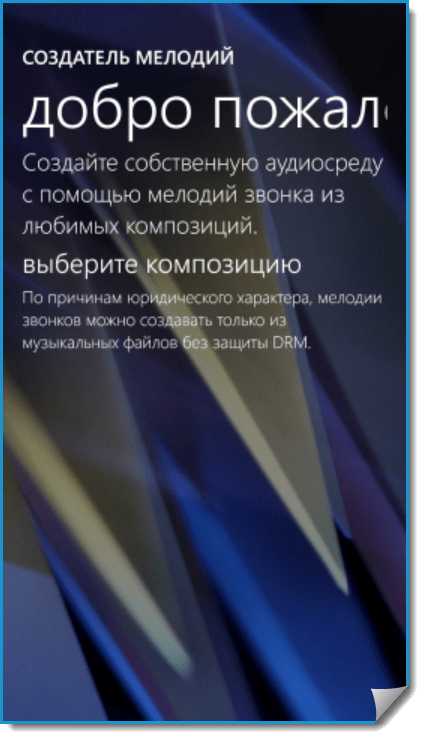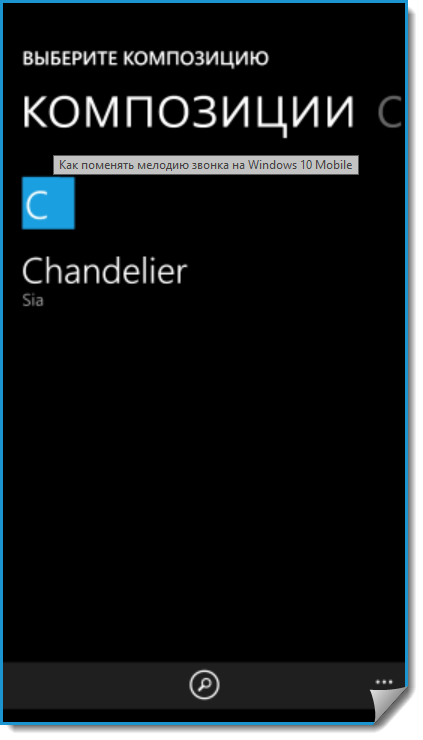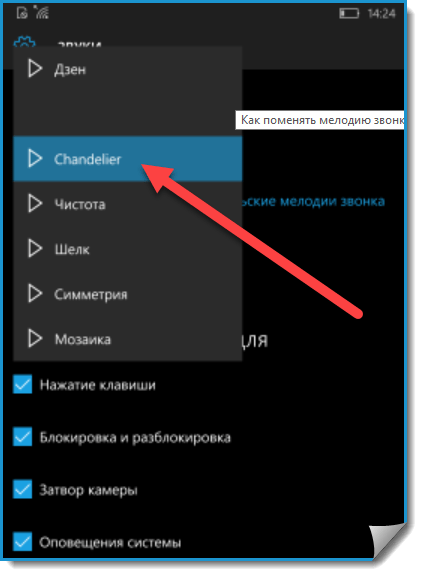Даже у продвинутых владельцев гаджетов от корпорации Microsoft возникают сложности с управлением и интерфейсом, что же говорить о новичках. Люди часто интересуются, как изменить мелодию звонка в Windows 10 mobile, если хочется установить свой рингтон. Рассмотрим несколько вариантов.
Особенности мобильных устройств
Несмотря на то, что разработчики не подумали об отдельных функциях для удобства пользователей, Виндовс 10 mobile довольно распространены и пользуются спросом. Еще некоторое время назад можно было легко установить свою мелодию звонка, но после релиза программного обеспечения версии 8.1 эта возможность пропала. Сложно понять мысли специалистов, но сегодня для того, чтобы установить свой рингтон, необходимо хорошо потрудиться.
Раньше для изменения звуковых настроек и смены трека необходимо было:
- зайти в раздел параметров или настроек;
- найти пункт «Персонализация»;
- далее подраздел «Звуки», выбрать мелодию и поставить её на звонок.
Сейчас по этому пути можно увидеть лишь стандартные заводские композиции. Ассортимент, конечно, сделали впечатляющий – пятьдесят пять звуков, но практически каждому обладателю Windows Phone хочется слышать на входящих свою песню. Если вы находитесь в их числе, то можете воспользоваться одним из нескольких вариантов, о которых мы сейчас и поговорим.
Уже выше было отмечено, решение проблемы есть. Но сначала стоит поговорить о самой мелодии звонка на смартфон.
- Во время выбора композиции обязательно посмотрите на ее продолжительность. Если длина песни больше минуты, то устройство самостоятельно ее обрежет и установит фрагмент с самого начала. Обычно в этом месте звучит проигрыш. Так что лучше предварительно вырезать одноминутный элемент в соответствующем редакторе.
- Проверьте формат файла, он может быть МР3 или WMA, размер не больше тридцати мегабайт.
- DRM-защита (техзащиты авторских прав, которые не дадут работать с конкретным объектом) обязательно должна отсутствовать;
- Наименование не больше тридцати символов.
Если хотя бы одно из этих условий не соблюдено, трек не будет отображаться в каталоге, доступном через настройки, и все дальнейшие действия ни к чему не приведут.
Автор рекомендует:
- Как на Андроиде почистить кэш, избавиться от мусора
- Как правильно наклеить защитное стекло на телефон?
- Запись видео с экрана компьютера — какие программы в этом помогут?
- Бонусы «Спасибо» от Сбербанка: магазины-партнеры, где можно ими оплатить
- Онлайн секундомер со звуком — лучшие сервисы для тайм-менеджмента
Используем компьютер
Перед тем, как изменить мелодию на Нокия Люмия или любом другом мобильном устройстве Виндовс, нужно подобрать подходящий звонок. Сначала проверяйте по вышеописанным параметрам, после этого подключите смартфон к ПК через кабель USB. Дальнейшие действия выполняются на компьютере:
- подключаете девайс к ПК через USB шнур, и ждете, пока устройства синхронизируются. Если это первое подключение телефона, то нужно сделать первоначальную настройку, указать на ПК имя мобильного аппарата и поставить в качестве режима просмотра Накопитель;
- на смартфоне кликните «Да» при появлении фразы «Использовать для передачи данных»;
- в разделе «Мой компьютер» открываете директорию с информацией гаджета в подразделе «Устройства и диски»;
- в появившемся окошке будет «Phone» (телефонная память) и «SD card». Необходимо выбрать первую, память гаджета, в обратном случае музыка не будет добавлена;
- далее ищите «Ringtones». При отсутствии такого раздела, можно создать директорию своими силами. Файлы обычных рингтонов будет не видно, но их отлично распознает ОС. Тут необходимо отправить заранее подготовленные треки.
Если отправляется музыка не того формата, система сама обнаружит это и предложит wma преобразование – привычный для файлов аудио типа формат в Windows 10 Mobile. После перемещения объектов в папку, стоит повторно перепроверить их расширение – должно быть wma или мп3.
После завершения процедуры деактивируете сопряжение с ПК. Далее переходите по такому пути:
Параметры/Персонализация/Звуки
Нажмите на выпадающий перечень композиций, и поищите среди них отправленные ранее. Можете воспользоваться видео.
Полезный контент:
- Видеоредакторы для монтажа и обработки видео: лучшие программы
- Комплексные числа: калькулятор онлайн для вычислений
- Коллаж онлайн из нескольких фотографий бесплатно в хорошем качестве
- Программа для создания слайд шоу из фотографий с музыкой бесплатно
Пользуемся софтом
Если описанный вариант показался сложным, то можно привлечь специализированное приложение, которое также помогает справиться с задачей и изменить на входящих мелодию. В этом поможет Ringtone Maker.
Скачивайте такие продукты только из официальных источников, то есть из магазина софта вашего гаджета, в обратном случае вы рискуете заразить аппарат вредоносным ПО. После установки софта на мобильный девайс, можете открывать его и начинать создавать свою мелодию звонка. Основное достоинство приложения в том, что оно сразу меняет параметр нужного фрагмента в аудио, которое примет ОС Виндовс 10 на телефоне.
Через спецприложение в качестве рингтона вы можете устанавливать любые песни, имеющиеся в памяти гаджета и на SD-карте. После того, как будет выбран нужный файл, прога покажет шкалу продолжительности песни, на ней следует отметить подходящий отрезок, его длительность должна быть не больше минуты.
Для установки трека просто опять переходите в настройки и проверяете присутствие нужного объекта в каталоге доступных композиций. Ставим рингтон на звонок и наслаждаемся результатом.
GooTile
Еще один популярный продукт, который поможет на Windows 10 Mobile изменить аудио на входящих. Здесь можно создавать неограниченное число проектов через музыкальную библиотеку. В GooTile можно создавать рингтоны, звуки для СМС, уведомлений и прочего.
Просто выбирайте песню из памяти устройства и с помощью шкалы редактируйте границы. Также можно настраивать битрейт (качество звучания), выбирать режим проигрывания:
- тихий для СМС;
- для входящих вызовов;
- на будильник;
- стандартный.
Сохраненные объекты будут добавлены в музыкальное хранилище и в настройки мобильного.
Пользуемся готовыми сборниками
Если не хочется заниматься нарезкой музыки, можно использовать спецхранилища рингтонов. Скачать их можно из Магазина приложений. Сейчас доступно огромное количество продуктов, к примеру, «Мелодии звонка», «Лучшие рингтоны» и прочие. Там вы просто выбираете понравившиеся треки из большого списка уже нарезанных элементов. Кроме того, вы сможете посмотреть оценки к аудиофайлам от других пользователей, делиться содержимым в соцсетях, писать комментарии.
Как изменить мелодию звонка в Виндовс 10 mobile? Сделать это можно несколькими способами. Вы можете использовать компьютер для решения задачи, но этот вариант не всем нравится. Проще и быстрее сделать это в приложении. В любом случае, выбирать только вам. Оставляйте комментарии и подписывайтесь на обновления блога.
-
Изменение звонка вызова
-
Вручную
-
В Ringtone Maker
-
Вывод
При использовании смартфона могут возникать различные сложности. В особенности, если юзер приобрел устройство под управлением Windows 10 Mobile, впервые (узнайте, как обновить ваш смартфон Windows Phone до последней версии ОС, в статье Приложение от Microsoft поможет обновить устройство до Windows 10 Mobile). В первую очередь нужно отметить, что установить в нем любую запись на звонок не так просто. Поэтому о том, как изменить мелодию звонка в Windows 10 Mobile, вам нужно знать в обязательном порядке.
Изменение звонка вызова
Юзер может воспользоваться один из двух способов для установки мелодии рингтона, сделав это вручную или с помощью специального приложения Ringtone Maker.
Вручную
На вызов можно поставить встроенную или загруженную запись.
Стандартные композиции
- Параметры → Персонализация → Звуки.
- В блоке «Мелодии звонка» прослушайте стандартные композиции, которые вы увидите в раскрывающемся списке, и установите одну из них. Microsoft предлагает 55 встроенных записей.
Загруженные треки
- Подключите смартфон под управлением Windows 10 Mobile к компьютеру.
- Этот компьютер → Phone → Ringtones.
Важно! Работайте с памятью телефона, а не флеш-картой.
- Переместите в папку Ringtones композицию, которую хотите установить на вызов.
- Отключите смартфон от ПК и снова зайдите в раздел «Звуки».
- В поле «Мелодии звонка» помимо стандартных записей появятся те, которые вы загрузили на устройство.
В Ringtone Maker
Чтобы сделать установку мелодии на рингтон проще, используйте специальное приложение:
- Скачайте из официального магазина Microsoft и установите на телефон приложение Ringtone Maker.
- Запустите приложение → Выберите композицию → кликните по композиции, которую вы собираетесь установить в качестве рингтона (в фонотеке доступны все треки телефона).
- На появившейся шкале укажите часть композиции, которая будет использоваться в качестве рингтона → нажмите «Сохранить».
- Перейдите в раздел настроек «Звук» и установите созданный трек на рингтон.
Вывод
Установить рингтон на смартфон под управлением Windows 10 Mobile не так просто, как на других гаджетах. Сделать это можно самостоятельно в настройках устройства в разделе «Звуки», или с помощью специального приложения, которое вырезает часть трека.
Хотя Microsoft отказалась от дальнейшего развития мобильной операционной системы осенью 2017 года, владельцы смартфонов на Windows 10 Mobile не избавились от своих гаджетов. Наоборот, пользователи вступают в сообщества, дискутируют, делятся мнениями о своем устройстве. Многие ищут информацию о девайсе, например: как изменить мелодию звонка в Windows 10 Mobile. Остановимся на этом вопросе и ознакомимся с ним подробнее.
Меняем звонок Windows 10 Mobile из списка доступных мелодий
Поставить мелодию из предложенных Microsoft стандартных 55 рингтонов несложно. Для этого войдите в настройки смартфона, пройдя по пути: «Параметры» — «Персонализация» — «Звуки».
Затем во вкладке «Звуки» найдите раздел «Мелодия звонка» и пустой поле под ним. Нажав на пустое поле, откроется диалоговое окно с предустановленными рингтонами.
Среди них немало треков, которые неплохо вписываются в раздел «мелодия для входящего вызова». С этим разобрались, теперь добавим к этому списку свою собственную мелодию.
Установка мелодии звонка на через ПК
Воспользуйтесь компьютером и соедините смартфон по USB. Откройте «Компьютер» через Проводник и выберите устройство «Windows phone».
Откройте внутреннюю память «Phone» и перейдите в папку «Ringtones».
Скопируйте сюда рингтон для будущего звонка Windows 10 Mobile.
Без проблем работают форматы MP3 и WMA. Также файл не должен превышать размер в 30 МБ и иметь DRM-защиту.
Осталось установить рингтон. Вновь в настройках пройдитесь по пути «Параметры» — «Персонализация» — «Звуки». Из диалогового меню теперь можно выбрать загруженную песню.
Приложение для смены мелодии входящего вызова
В магазин Windows есть приложение Ringtones Creator. С его помощью можно не только установить песню на звонок, а еще и нарезать основной аудиофрагмент песни «не отходя от кассы».
Установив приложение, нажмите кнопку «Open», выберите папку «Music», выделите музыкальный файл и подтвердите, тапнув галочку.
Дайте имя новому рингтону, активируйте «Установить как мелодию звонка» и нажмите ОК.
А вот чтобы выбрать отрезок, который будет играть на звонке, нажмите на колокольчик, и передвигайте начальную и конечную точки на временной шкале.

Стандартные мелодии звонка не всегда устраивают владельцев смартфонов. Поэтому не удивительно, что многие пользователи сразу же после покупки нового мобильного гаджета начинают искать, как установить мелодию на Windows Phone. Сделать это довольно легко, и в этой статье мы подробно опишем процесс смены рингтона на примере смартфона с ОС Windows 10 Mobile.
Содержание
- 1 Как поменять стандартный звонок
- 2 Как установить пользовательский рингтон
- 3 Как установить рингтон на Windows Phone 7/8.1
Как поменять стандартный звонок
Чтобы сменить одну стандартную мелодию звонка на другую в Windows Mobile, необходимо зайти в настройки смартфона, выбрать категорию «Персонализация», затем перейти в раздел «Звуки», после чего в выпадающем меню установить рингтон, который нравится пользователю.
В этом же разделе можно не только поменять мелодию, но также задать звуки для нажатия клавиш, блокировки и разблокировки смартфона, затвора камеры, оповещений системы и приложений.
Как установить пользовательский рингтон
Прежде чем поставить мелодию на Виндовс Фон, нужно скопировать ее с компьютера в память смартфона. Для этого нужно:
— подключить мобильное устройство к компьютеру при помощи USB-кабеля и выбрать его в «Проводнике»
— Перейти в память смартфона (важно: необходимо использовать именно внутреннюю память смартфона, а не SD-карту памяти)
— В следующем окне перейти в папку Ringtones, а если таковой нет – создать ее
— Скопировать в эту папку композицию (в формате .mp3 или .wma), которая нужна, чтобы поменять звонок
Примечание: Чтобы заменить мелодию звонка в Windows Mobile, обязательно нужно скопировать нужный файл с компьютера с помощью USB-кабеля. Если вы скачаете композицию из интернета (с какого-нибудь сайта или облачного сервиса вроде Dropbox) и сохраните в папку Ringtones, велика вероятность, что она не распознается смартфоном – такова особенность файловой системы мобильной версии ОС Windows. Также необходимо задать название файла латинскими буквами.
— Отсоединить смартфон от компьютера, перейти в настройки, зайти в категорию «Персонализация», выбрать раздел «Звуки» и в выпадающем меню поставить мелодию звонка, которая появилась в списке.
Как установить рингтон на Windows Phone 7/8.1
Для смартфонов на базе ОС Windows Phone 7 или 8.1 последовательность действий, необходимых чтобы установить музыку в качестве звонка, практически идентична приведенной выше. Отличие заключается в расположении настроек телефона: они находятся по пути «Настройки» – «Мелодии и звук».
Читайте также
Желание пользователей смартфонов под управлением Windows 10 Mobile сменить мелодию входящего вызова вполне понятно. Стандартные рингтоны, хоть и качественные, но со временем сильно приедаются. Да и иметь любимую песню в качестве рингтона звонка, вместо неизвестных штатных мелодий, куда приятнее. В этой инструкции мы рассказали о том, как поменять мелодию звонка на Windows 10 Mobile.
Как поменять мелодию звонка на Windows 10 Mobile
Шаг 1. Подключите ваш смартфон под управлением Windows 10 Mobile к компьютеру при помощи кабеля micro-USB.
Шаг 2. Откройте папку «Этот компьютер» (в старых версиях Windows «Мой компьютер») → Windows 10 Mobile → Phone → Ringtones. Важно зайти именно в память телефона, а не в папку файлами на карте памяти.
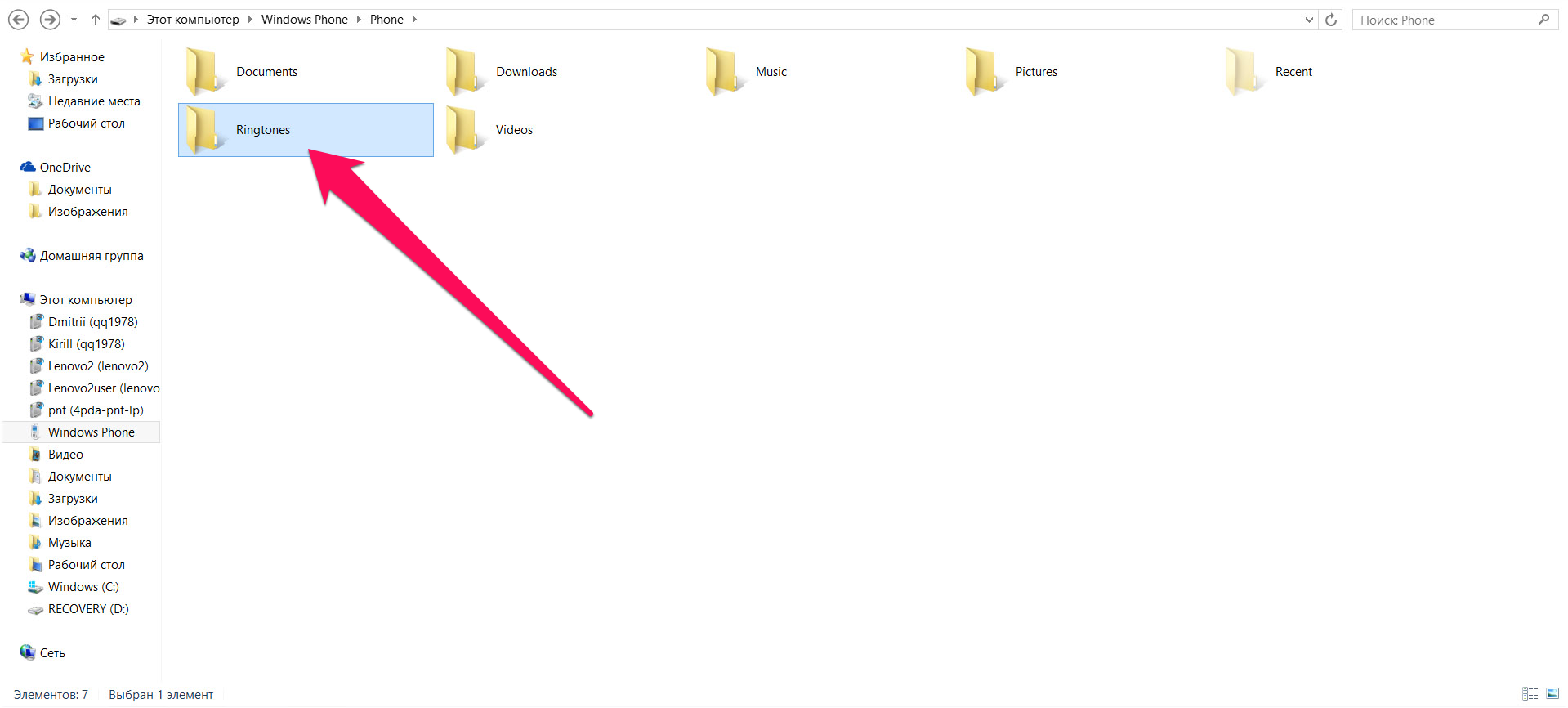
Шаг 4. На смартфоне перейдите в меню «Параметры» → «Персонализация» → «Звуки».
Шаг 5. Нажмите на раскрывающийся список под надписью «Мелодия звонка» и выберите загруженный вами рингтон.
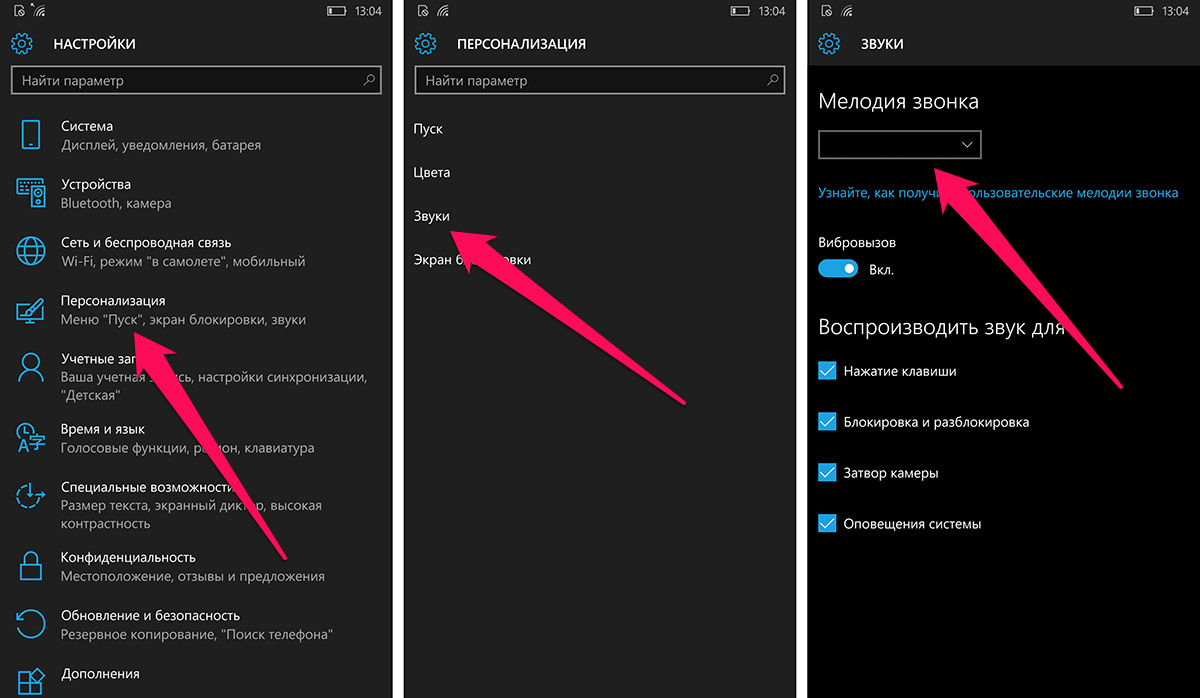
Смотрите также:
- Как обновить Windows
- Как правильно переустановить iTunes
- Бесплатный антивирус для Windows — какой выбрать
✅ Подписывайтесь на нас в Telegram, ВКонтакте, и Яндекс.Дзен.
Перейти к содержанию
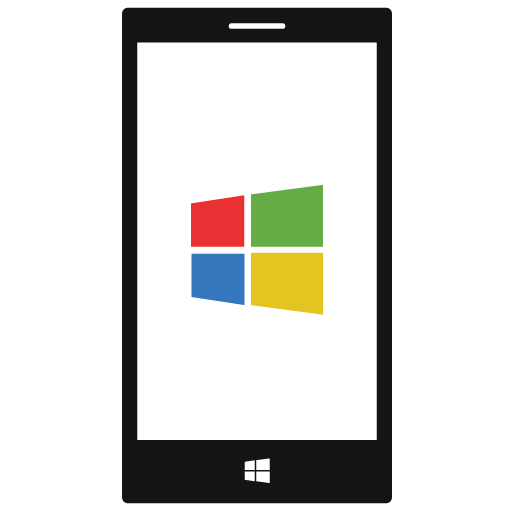
Просмотров 1.1к. Опубликовано 4 ноября, 2018 Обновлено 4 ноября, 2018
Трудности с гаджетами часто подстерегают нас в самых неожиданных местах. Оказывается, Windows 10 Mobile не может просто взять и назначить любимую мелодию для мелодии звонка. Этот недостаток интерфейса существует в Windows Phone 8.1 и успешно перенесен в Windows Mobile10. Мы намеренно сделали тестовую версию смартфона и знаем, как легко обрабатывать интерфейс Windows. Так что мы идем!
Как изменить мелодию звонка в Windows Mobile 10
Способ 1
Подключите Ваш телефон к компьютеру( ПК ) через USB- кабель и сбросьте выбранную песню с ПК в папку Ringtones. Затем перейдите в меню Настройки Вашего телефона — Мелодии+звуки, и измените Мелодию звонка на свою ( только что загруженную ).
P.S. Имейте ввиду, что длина рингтона будет не более 1 минуты и будет начинаться с самого начала выбранной Вами песни. Если же Вам нужно, чтоб рингтоном был конкретный отрывок песни, то смотрите способ 2! Также песню Вы можете нарезать на ПК любой онлайн программой для нарезки музыки.
2 способ
Все действия по нарезке и установке своей мелодии звонка ведутся с самого телефона!
- Зайдите в Магазин телефона, найдите и установите программу «Создатель Мелодий» ( от компании Майкрософт ).
- Нажмите на пункт «Выберите композию» и, из загруженных в Вашем телефоне музыкальных файлов, выберите требуемую композию для нарезки. Музыку в телефон можно загрузить, как с помощью USB-кабеля, так и с проверенных музыкальных онлайн-сайтов.
- Передвигайте ползунок влево или вправо, пока не получится желаемый ригнтон. Можете прослушать его или сохранить, также отметить галочкой, чтобы новый рингтон сразу же установился в качестве мелодии звонка на все вызовы. После окончания нарезки одного файла, можете сразу приступить к нарезке следующего.
- После создания личных рингтонов, зайдите в меню Настройки — Мелодии+Звуки — Мелодия вызова и выберите требуемый, только что созданный, Вами, рингтон. Также мелодию можно поменять в пункте Напоминания.
- Также Вы можете изменить мелодию звонка и другим программам, установленным в Вашем телефоне. Для этого зайдите в меню Настройки — Мелодия+Звуки — Управление звуками приложений , выберите требуемую программу — Звук уведомления и кликнете на желаемый рингтон.
- Если Вам нужно сменить мелодию определенного контакта в записной книжке, то зайдите в меню Контакты- выберите требуемый контакт — нажмите на знак карандаша ( Изменить ) — и в списке выберите пункты Мелодия звонка и/или Мелодия sms.
Способ 3
- Вы можете найти мелодии для входящего вызова в меню по следующему пути: «Параметры» — «Персонализация» — «Звук». Если вы используете Windows Phone 8.1, у него будет несколько другой путь «Настройки» — «Рингтоны + Звуки».
- В «Звуке» нажмите «Рингер» и пустое поле внизу. Когда вы нажмете на пустое поле, вы сможете прослушивать все стандартные предустановленные мелодии звонка. Они не более 55 штук. К чести Microsoft, например, есть много мелодий, которые среди них идеально подходят для входящего звонка. Но теперь ваша задача — поставить свою любимую песню, и только она, так что продолжайте.
- Подключите телефон к ПК с помощью кабеля micro-USB. Откройте «Мой компьютер» и идите по пути: Windows 10 Mobile — Phone — Рингтоны. Будьте осторожны, чтобы случайно не попасть в папку с файлами на карте памяти. Вам нужно работать с памятью телефона.
- Скопируйте нужную песню в папку Ringtones. Существуют некоторые ограничения для аудио: они должны воспроизводиться на смартфоне без стороннего проигрывателя (работа в формате MP3 и WMA, другие форматы не тестируются), не более 30 МБ и не имеют DRM-free.
- Когда мелодия включится на вашем телефоне, ПК больше не нужен.
- Снова перейдите к пункту «Звук» и нажмите на пустое поле под «мелодией звонка». Теперь желаемая композиция появится вместе с треками по умолчанию в этом списке. Нажмите на нее — и все готово. Теперь эта мелодия используется как мелодия входящего вызова.
Способ 4
- Windows 10 Mobile имеет простой способ создания мелодии звонка. Для этой цели ОС предустановил Ringtone Maker. Вы могли бы воспользоваться его преимуществом раньше, но его нужно было загрузить из «магазина».
- Перейдите в приложение Ringtone Maker, нажмите на пункт «Выбрать мелодию звонка».
- Выберите песню и нажмите на нее. Чтобы создать рингтон, вы можете использовать любой трек из своей библиотеки на свой смартфон.
- Вы увидите масштаб, где перемещение конечных точек сегмента вы можете отрезать любую часть композиции, чтобы создать мелодию звонка. Его длина может составлять от нескольких секунд до нескольких минут. Выберите нужный интервал и нажмите на значок «Сохранить» в нижней части экрана.
Способ 5Как изменить рингтон в Windows 10 Mobile, загрузив его с интернет-сайтов
Это самый простой способ изменить мелодию звонка в Windows 10 Mobile.
Просто зайдите на сайт Google.com и введите в Windows Mobile Mobile Ringtones download, это даст вам несколько результатов, которые будут иметь веб-сайты, предлагающие бесплатные мобильные мелодии для Windows 10 для скачивания.
Вы можете легко скачать рингтоны в Windows 10 Mobile, а затем установить их из настроек Windows Mobile.
В этом случае не нужно использовать приложение Ringtone Maker. Да! но если вы хотите обрезать загруженный рингтон, чем можете его использовать.
Вы также можете изменить мобильные звуковые уведомления Windows 10 , выполнив любой из указанных выше способов.
Несколько примеров веб-сайта, которые вы рассмотрели, чтобы посетить и загрузить рингтоны для мобильных устройств под управлением Windows 10, — Zedge.net, en.softonic.com и т. Д.
Смартфоны с каждым годом все умнее и умнее. Их процессоры все лучше и лучше, а операционные системы обрастают новым функционалом. Но одна настройка из года в год остается такой же сложной, малоочевидной и даже глупой для пользователя-новичка или даже продвинутого юзера — изменение рингтона. Эта статья расскажет как изменить мелодию звонка в Windows 10 Mobile.
Перейдите в «Настройки» — «Персонализация» — «Звуки». Там вы можете выбрать одну из нескольких предустановленных в систему мелодий. Если вас не устраивает коллекция подготовленных мелодий, переходите к следующему шагу — загрузка собственной песни для установки на рингтон.
1. Подключите смартфон к компьютеру и откройте память телефона в обычном проводнике Windows. Важно: копировать песню надо именно на память телефона. Если в памяти нет папки «Ringtones», создайте ее и переместите туда желаемую композицию.
Обратите внимание: поддерживаются файлы форматом МР3 и WMA размером до 30 Мб и без DRM-защиты. Если одно из этих условий не соблюдается, композиция не будет отображаться в настройках.
2. После копирования файла отключите телефон, зайдите в «Настройки» — «Персонализация» — «Звуки» и найдите в списке скопированную вами композицию.
Готово, теперь вы знаете как поставить рингтон на Windows 10 Mobile не прикладывая к этому больших усилий.
Опционально вы также можете воспользоваться приложением Ringtone Maker из магазина Windows Store. Откройте приложение, выберите мелодию, а затем отрезок, который будет использоваться для рингтона. После сохранения приложение тут же предложит установить обрезанную композицию как мелодию входящего звонка на Windows 10 Mobile.
Более наглядно о том как поменять мелодию звонка на Windows 10 Mobile смотрите на видео:

| Сложность: | Легко |
| Цена: | Бесплатно |
| Платформа: | Windows Mobile |
Инструкция подходит для смартфонов:
- Nokia 630 Люмия;
- Nokia 520;
- и другие.
Содержание
- Меняем рингтон разными способами
- Выбираем в настройках
- Ставим стандартную
- Устанавливаем свой трек
- Применяем Ringtone Maker
- Итоги и комментарии
- Видеоинструкция
Меняем рингтон разными способами
Для того чтобы поставить свой рингтон в WM 10 есть сразу два способа. Мы можем менять настройки ручками или при помощи утилиты под названием: Ringtone Maker. Итак, приступим к рассмотрению процесса. Для наглядности каждый его шаг будет сопровождаться скриншотом.
Выбираем в настройках
Равно как и в других мобильных операционных системах, мы можем поставить на вызов сигнал, который имеется в стандартном комплекте или загруженную нами. Ниже описан и тот и другой варианты.
Ставим стандартную
Для того чтобы установить стандартную мелодию на вызов, делаем следующее:
- Сначала переходим в настройки смартфона. Затем жмем по пункту Персонализация.
- Следующим шагом станет переход в раздел Звуки.
- Если мы нажмем на поле, обозначенное на скриншоте ниже, то сможем прослушать все рингтоны, которые уже есть в нашем смартфоне. Их тут очень много почти 60 штук. Компания Microsoft неплохо постаралась, когда мы листали список, то нашли очень много довольно интересных композиций.
- Все что нам нужно сделать – это выбрать понравившуюся песню в списке.
На этом все. Мы установили стандартный тип звонка.
Устанавливаем свой трек
Что ж, как устанавливать дефолтные треки мы разобрались. Но не всех это устраивает, рано или поздно пользователю захочется поставить стороннюю композицию. Именно о том, как это делается мы и поговорим далее.
Прежде чем начать, подключите ваш смартфон к компьютеру. Для этого нужно скачать и установить драйвера в зависимости от вашего телефона.
- Присоедините устройство на Windows 10 Mobile к вашему ПК.
- Переходим в настройки смартфона, а именно по пути: Параметры — Персонализация — Звуки. Затем откройте память смартфона на ПК или ноутбуке и перейдите в каталог Mobile — Phone — Ringtones.
Важно! Используйте именно внутреннюю память устройства, а не его съемный накопитель.
- Переместите файл в формате WMA или MP3 в данный каталог. Затем отключите устройство от компьютера и снова перейдите в раздел Параметры — Персонализация — Звуки. Теперь тут появится и композиция, которую вы добавили в папку Ringtones.
Можно устанавливать рингтон и не через комп. Просто скачайте ее в сети прямо на телефон в указанный каталог.
На этом все. Теперь вы знаете как установить нсвою песню в Windows Mobile 10. Мы же переходим к следующему способу.
Применяем Ringtone Maker
Для того чтобы изменить мелодию можно воспользоваться специальной программой, имеющейся в магазине Microsoft. Давайте же разберемся, как это сделать.
- Перейдите в фирменный магазин Майкрософт или скачайте программу по ссылке. Затем запустите приложение.
- Выберите композицию, которую вы хотите установить на звонок (Ringtone Maker «видит» все песни вашего смартфона).
- Перед вами появится шкала, на которой будет 2 ползунка. Тут нужно установить начало и конец будущего рингтона. Длина трека может быть указана от одной секунды до 60. Затем жмем Сохранить.
- Теперь точно так же, как и в других случаях, перейдите в раздел Звуки и выберите наш сигнал в качестве сигнала звонка.
Итоги и комментарии
Вот и все, теперь вопрос для вас раскрыт, и вы можете переходить уже к практике. Если же после прочитанного остались замечания, пишите их в комментариях, мы постараемся помочь каждому.
Видеоинструкция
Для того чтобы подкрепить описанное выше, предлагаем вам посмотреть обучающий ролик, в котором мы показываем весь процесс на одном из своих смартфонов.